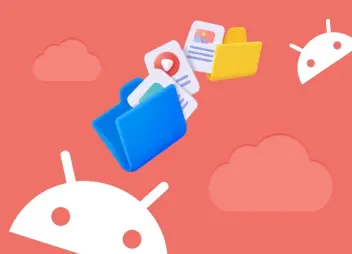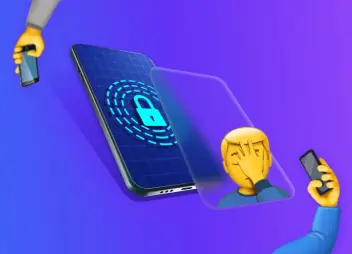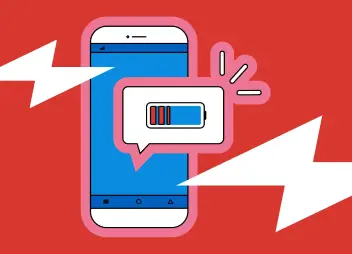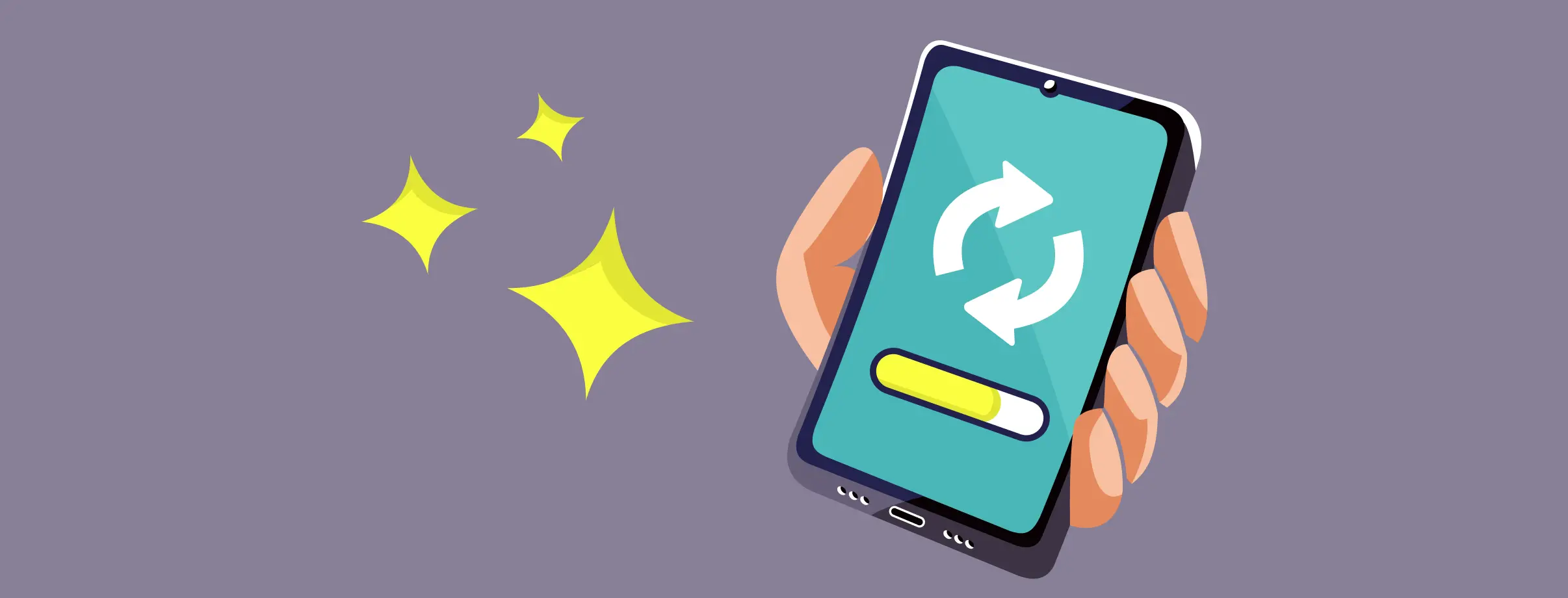
Есть много причин вернуть Android смартфон в исходное состояние — сброс помогает скрыть личные данные перед продажей, повысить производительность или исправить проблемы в работе. Расскажем про способы вернуть Android к заводским настройкам, не теряя при этом файлы и приложения.
Содержание
Что необходимо сделать перед сбросом настроек Android
Сбросить Android до заводских настроек — это всегда риск, поэтому такой прием стоит использовать лишь в случае большой необходимости и после сохранения всей важной информации. Надежнее всего сделать копию в облаке и дубликат файлов на любом домашнем компьютере. При этом стоит различать настройки и файлы — в настройках будут сохранены списки приложений, звонки, сообщения или контакты, тогда как фотографии, документы и видео хранятся отдельно и считаются файлами. Причем для многих облачных сервисов фото и видео можно хранить в исходном виде среди файлов или в облачных галереях со сжатием.
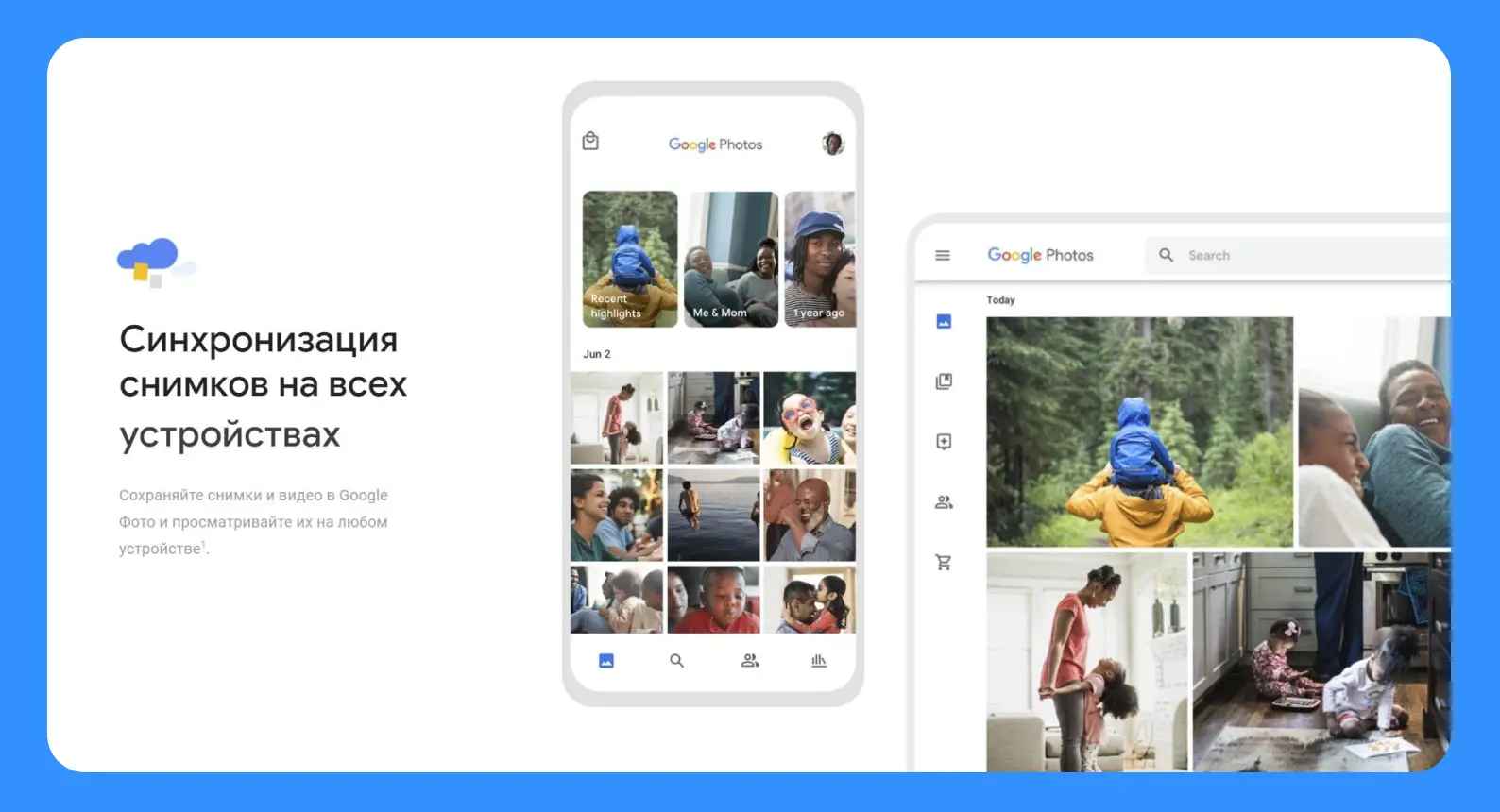
Для настроек в большинстве случаев достаточно зайти в Google-аккаунт и выбрать при входе сохранение данных конкретного смартфона. Что именно будет храниться и что затем восстановить, пользователь выбирает сам.
Фирменные параметры от производителей обычно хранятся отдельно. Так, например, можно зайти в Samsung Cloud или аккаунт Xiaomi, чтобы сделать резервное копирование там. Однако наборы данных могут отличаться, поэтому лучше не отключать резервные копии в Google.
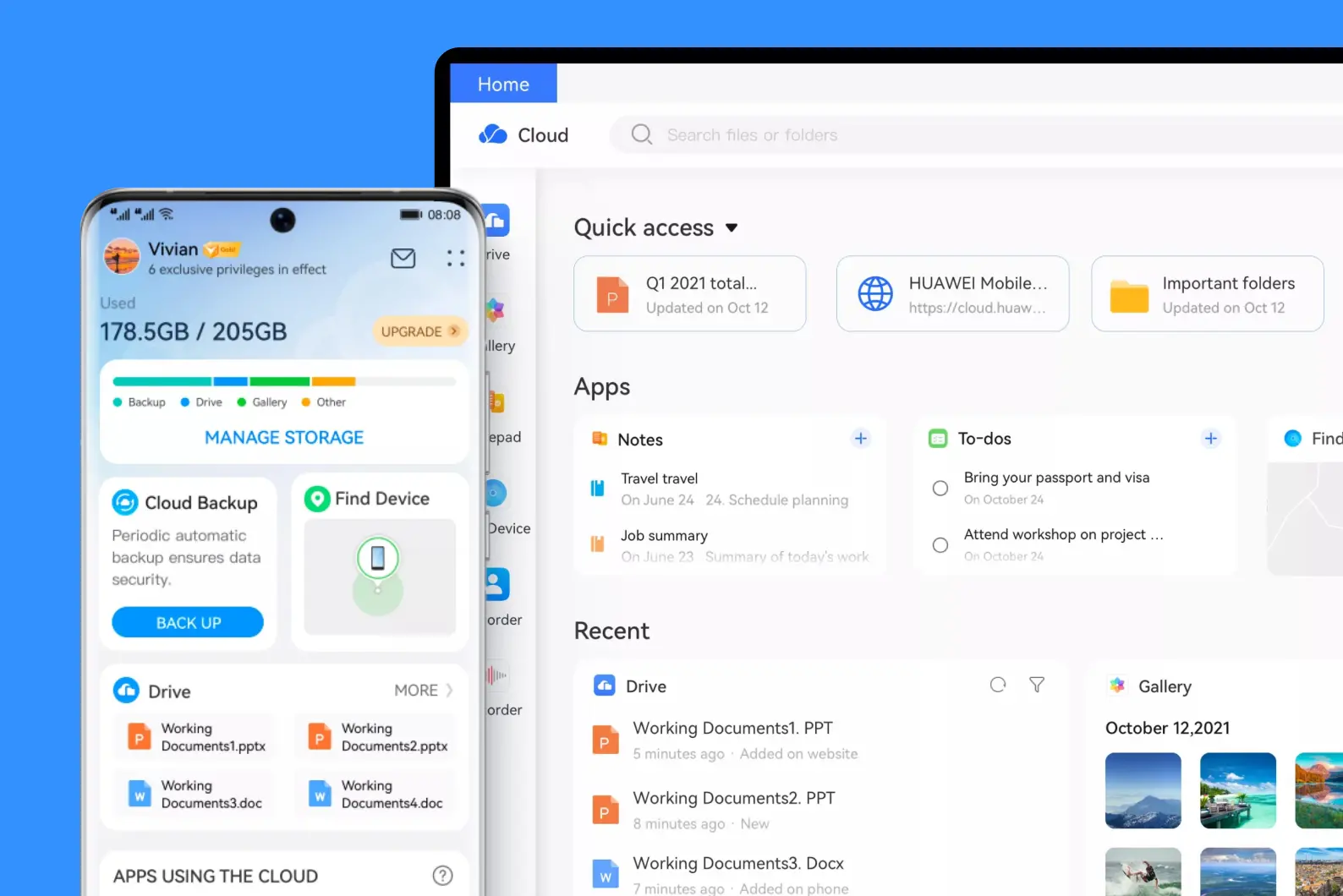
Для смартфонов Huawei, которые больше официально не поддерживают сервисы Google, потребуется использовать фирменный аккаунт. Для этого достаточно заглянуть в настройки: «Вход в аккаунт HUAWEI» — «Облако» — «Резервные копии в облаке». Автоматически данные сохраняются один раз в неделю и только по Wi-Fi, но при первом использовании функции они сохраняются целиком, что потребует какое-то время. Также в этом меню можно выбрать, что именно сохранять, но данные некоторых приложений не могут быть сохранены вовсе из соображений безопасности.
Отдельно рекомендуется скопировать изображения, видео, документы и скачанные из сети файлы, чтобы не потерять их. Это можно сделать при помощи любого облачного сервиса, включая Google и Yandex. А некоторые из них поддерживают связь между собой, например, в Samsung можно подвязать One Drive — сохранится еще больше резервных копий.
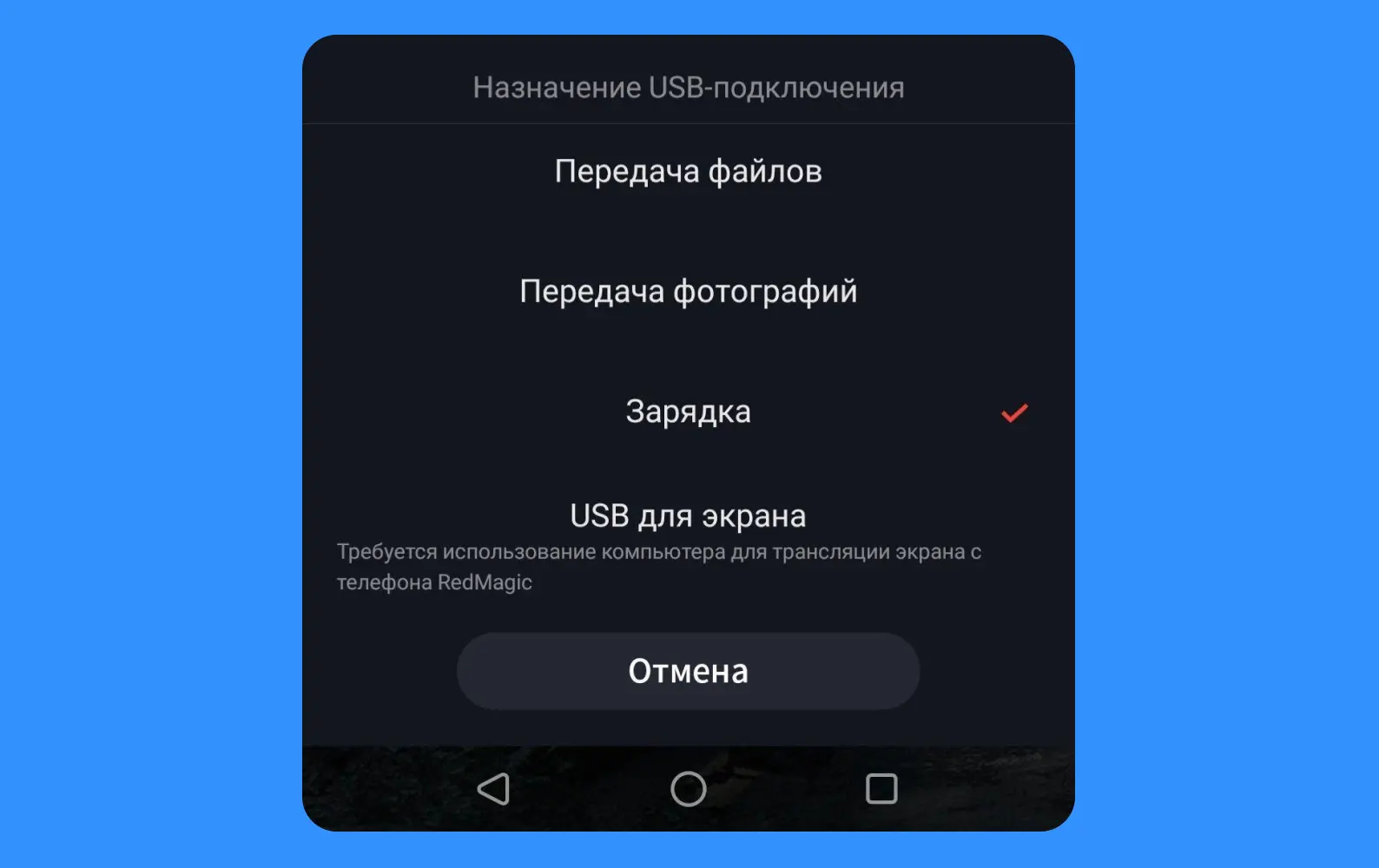
Но также рекомендуется сохранить локальную копию на компьютере. Для этого потребуется подключиться с помощью кабеля USB к разблокированному смартфону и выбрать режим «Передача файлов».
Затем можно найти нужные папки и скопировать. Так, например, снимки автоматически сохраняются в DCIM или Camera, файлы из сети записываются в папку Downloads, а видео могут храниться или в разделах со снимками, или в отдельной папке Video.
В случае продажи или передачи третьим лицам будет крайне важно удалить из настроек свои аккаунты перед тем, как сделать сброс настроек на Андроид. Например, аккаунт Google не удаляется с устройства автоматически, а новый владелец не сможет пользоваться устройством без вашего пароля.
Способы сбросить смартфон Андроид до заводских настроек
Кнопками, если телефон заблокирован
Сложнее всего скинуть настройки до заводских на Android, если телефон заблокирован, а ключ никто не знает. Например, пожилой родственник забыл пароль или прошлый владелец вовсе не убрал его перед продажей. Для этого существует удаление с помощью физических кнопок и Recovery Mode.
Обратите внимание, что это опасно — такой сброс может испортить смартфон! Метод применяется только в крайнем случае. К тому же смартфон остается привязан к аккаунту Google.
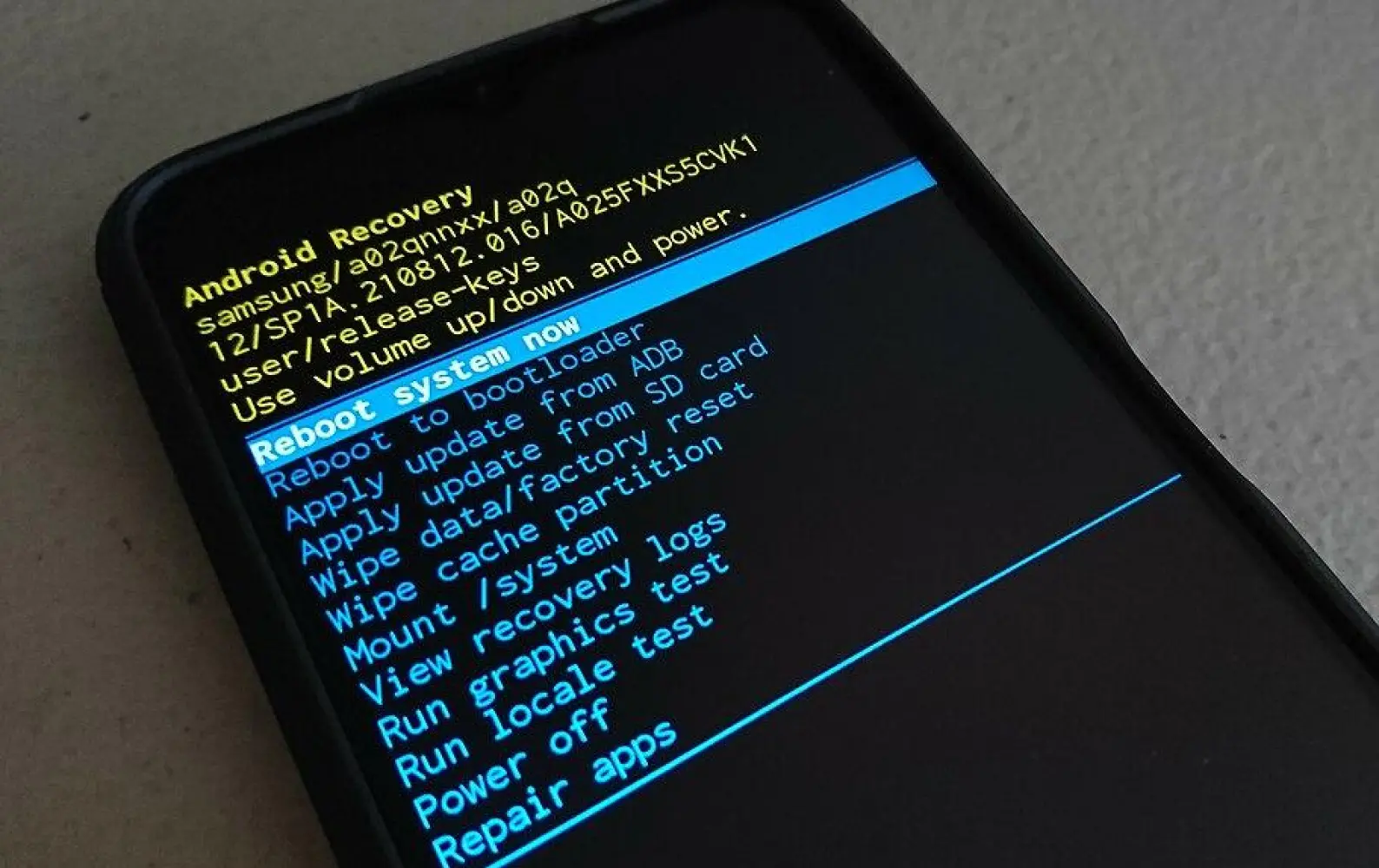
- Для начала устройство необходимо выключить, что можно сделать без разблокировки. Достаточно удерживать кнопку питания порядка 7-10 секунд до характерной вибрации и дождаться, пока смартфон полностью выключится.
- Затем его нужно запустить уже в Recovery Mode, который будет отличаться у каждой модели и прошивки. Различается и метод перехода в такой режим:
- Для базовой версии Android, а также OnePlus и многих других китайских производителей потребуется одновременное удерживание кнопки питания и кнопки снижения громкости около 5-7 секунд.
- У современных моделей Samsung нужно удерживать кнопки питания и повышения громкости, а у старых (вроде Galaxy S10) сразу три — питание, громкость и домой.
- У некоторых производителей переход в этот режим осуществляется через удержание кнопок повышения и понижения громкости сразу, а также, конечно, кнопки питания.
- Внутри Recovery Mode обычно используется английский язык, для навигации между пунктами применяются кнопки управления громкостью, а для выбора — кнопка питания.
- Перед дальнейшими шагами смартфон лучше подключить к зарядному устройству либо к компьютеру через USB. Это стало обязательным условиям для сброса, начиная с Android 11.
- Необходимый для стирания пункт называется Wipe data/factory reset (стирание данных, возвращение к заводским настройкам). Несмотря на название, внутри обычно доступен выбор между сбросом настроек, удалением данных и совмещением этих опций.
- Важно дождаться завершения этой операции, иначе потом смартфон может перестать работать вовсе. В процессе он может перезагрузиться, но полное завершение всех шагов либо выключит смартфон, либо запустит в режим первичной настройки.
- Более того, производители заверяют, что в некоторых случаях процесс может занять около часа. Именно поэтому так важно, чтобы смартфон был подключен к источнику питания.
Во многих современных смартфонах Android, включая популярные модели от Samsung, автоматически работает защита от кражи Google FRP. Если перед продажей не была удалена учетная запись Google из настроек, то без входа в такую запись смартфон будет заблокирован полностью даже после сброса. И снять блокировку нужно будет в сервисных центрах после предъявления доказательства легальной покупки. Так что, приобретая смартфон с рук, требуйте чеки и гарантийный талон.
С помощью меню телефона
В настройках любого Android-смартфона доступны опции для резервного копирования и сброса до заводских настроек. Однако само название пункта и его расположение может значительно отличаться в зависимости от производителя, модели, прошивки, региона и даже оператора. Скорее всего, для вашего смартфона есть фирменная инструкция с описанием всех тонкостей.

Нужный пункт может называться: «Дополнительные параметры» — «Сброс настроек», «Общие настройки» — «Сброс», «Другие настройки» — «Восстановление и сброс».
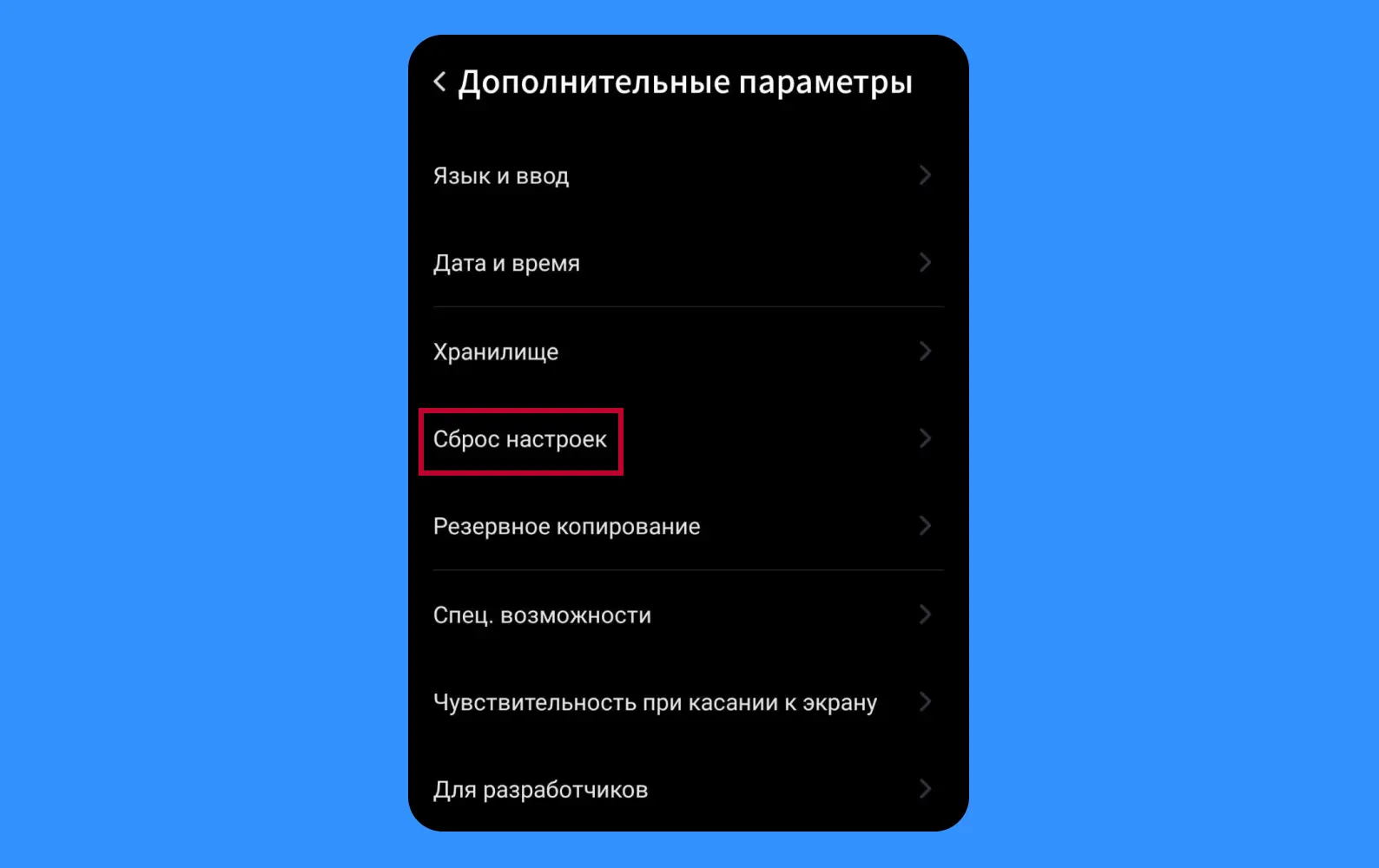
И это только три наиболее популярных варианта. Причем очистка от лишних файлов, сброс приложений и полная переустановка зачастую находятся в абсолютно разных местах.
Сервисные команды Android
В Android существуют команды, которые можно вводить прямо через приложение для звонков. Набирать важно именно всю команду, включая * и # (без пробелов). При введении последнего знака откроется выбранная служба, звонить не нужно. Если ничего не произошло, вероятно, код не поддерживается в вашей прошивке.
- *#*#7780#*#* — стандартный код Android для сброса настроек.
- *2767*3855# — код для переустановки прошивки.
Увы, но эти коды ничего не гарантируют. Вполне нормально, если после набора на вашем смартфоне цифры просто исчезают — производители в последнее время предпочитают убирать подобные инженерные функции. Куда безопаснее вернуться к заводским настройкам на Андроид через обычное меню настроек.
Как восстановить данные после сброса настроек?
В первую очередь рекомендуется использовать сделанные ранее резервные копии в аккаунтах Google, Samsung или других облачных сервисов от производителей смартфонов. При авторизации в аккаунте вам будет сразу предложено восстановить сохраненные данные, причем всегда можно выбрать, что именно вернуть.
Однако, если вы не сделали копию данных перед тем, как телефон Андроид сбросить до заводских настроек, то информация все равно может быть восстановлена полностью или частично. Лучший вариант — войти в те же аккаунты и активировать режим разработчика в настройках смартфона, включить отладку по USB, подключить к компьютеру на базе Windows, провести анализ и восстановить.

Есть бесплатная утилита Recuva — обычно именно с нее стоит начать попытки восстановления данных. Также доступны аналоги от Jihosoft, DiskDigger и Tenorshare UltData. При этом у многих программ для восстановления есть и версии для Android, но они сильно ограничены — вам либо нужен Root-доступ, либо полученные назад файлы будут низкого качества.
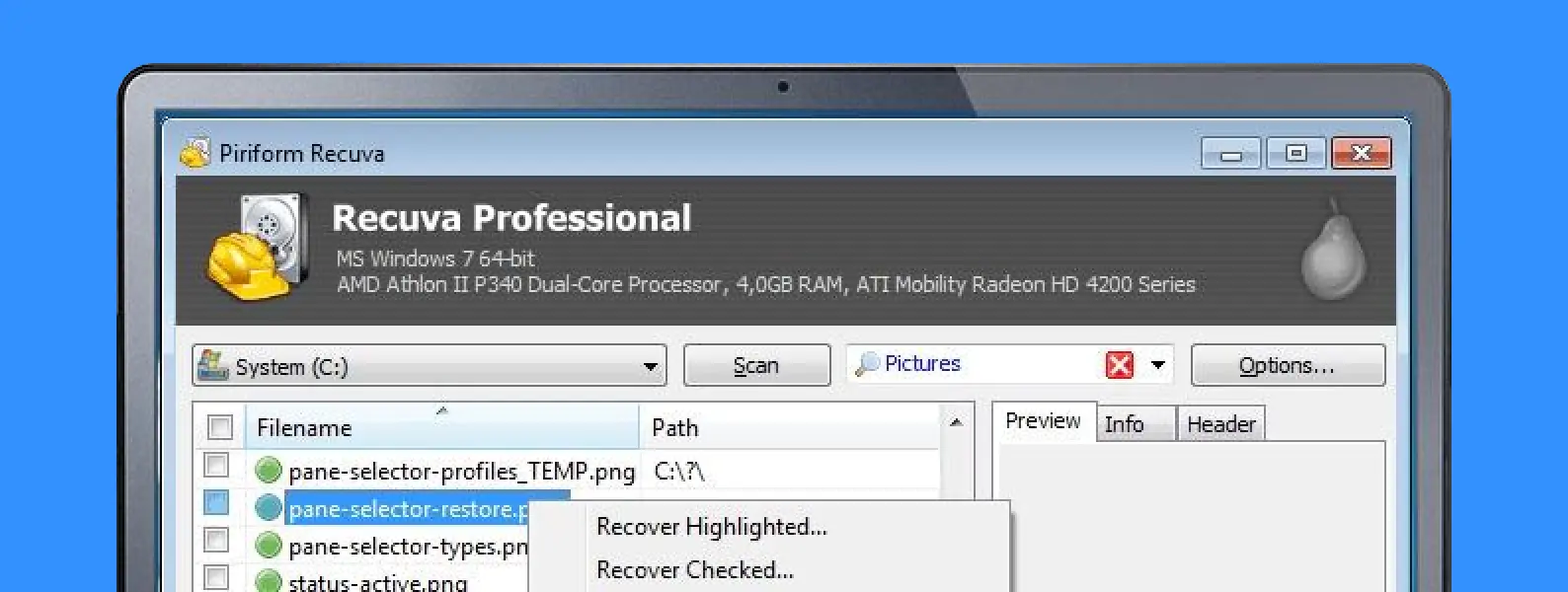
К счастью, история сообщений в Telegram или во «ВКонтакте» не удаляется и хранится на их собственных серверах. А вот WhatsApp и китайский WeChat хранят информацию иначе — без предварительного сохранения данные, скорее всего, восстановлению не подлежат.